ICR-350 Manuel d’utilisation SECURITE PRECAUTIONS Pour avoir une performance maximale: Ne pas utiliser dans un environnement trop chaud, trop froid ou trop humide. Pour votre sécurité N’essayez pas de démonter l’appareil Veillez à ne pas insérer d’objet dans l’appareil Veillez à ne pas laisser tomber ou heurter l’appareil Note Lors de l’écoute à l’aide du casque Veuillez maintenir un volume modéré afin de prévenir tout dommage N’utilisez pas les écouteurs en conduisant un véhicule 1 Le design et les caractéristiques du produit sont susceptibles de changement. 2 Emplacement des commandes: 1. Entrée line-in 2. Prise casque 3. Microphone 4. Indicateur de fonction 5. Ecran LCD 6. Bouton HOLD 7. Prise USB 8. Enregistrement 9. Stop/Pause 10. On/off/lecture/pause 11. Menu/ Précédent /Suivant 12. Volume +/ Volume 13. Haut-Parleur 14. Bouton de verrouillage 15. Emplacement pile 3 Ecran · Niveau de charge de la batterie · Nom des morceaux, numéro et temps · Mode répétition 7 modes: Normal, Répéter un, Dossier, répéter dossier, Répéter tout, Aléatoire, Intro · Mode equaliseur 7 modes: Naturel, Rock, Pop, Classique, Soft, Jazz, DBB 4 Opérations de base 1. Alimentation L’alimentation se fait par pile LR6 ou USB. Quand la capacité restante indique , veuillez changer de pile. 2. On/off A. Appuyez et maintenez le bouton pour effectuer la mise en route. L’écran affiche alors le logo de démarrage. B. En mode lecture ou pause, appuyez et maintenez le bouton pour éteindre. Note: Si le bouton HOLD est engage, l’écran affiche le logo ci-après et s’éteint automatiquement après une tentative d’allumage. 3. Mode Après avoir allumé l’appareil, appuyez et maintenez le bouton M pour accéder au menu principal. Il y a 4 modes : Mode Musique MSC, Mode enregistrement REC, Mode voix VOI et Système. 5 Appuyez sur ou pour sélectionner votre mode. Appuyez sur M pour entrer dans le menu. II. Mode enregistrement / REC 1. Entrée dans le menu 1). Allumer l’appareil et allez au menu principal. 2). Sélectionnez le mode enregistrement REC à l’aide des boutons / et appuyez sur le bouton M pour confirmer. 3). Appuyez sur pour commencer l’enregistrement. 4). Appuyez et maintenez le bouton ■ ou le bouton M pour arrêter l’enregistrement et sauvegarder. Note: (1). Si l’écran affiche “Disk Full”, cela signifie qu’il n’y a plus assez d’espace disponible, veuillez donc effacer certains fichiers pour libérer de la place. (2). L’appareil accepte 99 fichiers par dossier. Si l’écran affiche “Directory Full”, cela signifie qu’il y a déjà 99 fichiers dans le dossier. Veuillez donc changer de dossier. 2. Raccourcis 1) En mode stop, appuyez sur ● pour commencer l’enregistrement. Appuyez 6 2) sur ■ pour mettre en pause. Appuyez et maintenez le bouton ■ ou le bouton M pour arrêter et sauvegarder un enregistrement. 3. Sélectionnez un type d’enregistrement 1) En mode d’enregistrement (en pause), appuyez sur le bouton M pour entrer dans le sous menu d’enregistrement. 2) Sélectionnez “record type” et appuyez ensuite sur le bouton M pour entrer dans le menu. Sélectionnez l’option “record type” à l’aide des boutons ou et appuyez sur M pour confirmer. REC Type: Enregistrement SP, format WAV, bonne qualité Enregistrement LP, format ACT, qualité standard SP VOR, format WAV, déclenchement automatique à la voix LP VOR, format ACT , déclenchement automatique à la voix Le mode « déclenchement automatique à la voix » est contrôlé par la voix et s’arrête lorsqu’il n’y a plus de son et repart lorsqu’on parle à nouveau afin de préserver de la mémoire au maximum. 7 3). Lecture des enregistrements A. Entrez dans le menu principal, sélectionnez le menu Voice. B. Appuyez sur le bouton M pour entrer dans le sous menu puis appuyez sur pour commencer la lecture. C. Sélectionnez votre enregistrement avec les boutons ou . 4. Enrtegistrement d’une conversation téléphonique Connectez le téléphone et le câble qui va à la ligne téléphonique à l’adaptateur fourni dans la boîte. Reliez la sortie audio de l’adaptateur à l’entrée LINE IN de l’appareil (suivant schéma ci-dessous). Maintenez enfoncé le bouton ● pour commencer l’enregistrement. 8 Telep h o n e l in e LI NE I N LINE IN cable Telephone line Telephone adapter 5. Transfert d’enregistrement vers un autre appareil Branchez le câble audio à la sortie écouteur d’un coté et dans l’entrée IN de l’appareil de destination. Appuyez simultanément sur le bouton M de votre appareil et le bouton d’enregistrement de l’appareil de destination. Note: Veuillez ne pas éteindre l’appareil pendant l’opération. 9 6. Convertir les fichiers ACT en format WAV 1). Après l’installation du logiciel lancez “sound converter”, et cliquez sur “open” 2). Sélectionnez les fichiers ACT que vous voulez convertir 3). Cliquez sur “convert” pour lancer ka conversion III. Mode musique MSC et mode Voix VOI 1. Descriptif des touches et fonctions 10 Bouto n M + Action Pression longue Pression courte Pression longue Pression courte Pression courte Pression longue Pression courte Pression longue Pression courte Mode stop Mode lect. Off Off Ss menu lect. Ss menu stop Off Menu princ. Off idem Lecture Menu principal Stop Sortir du menu × Menu principal Menu principal Dossier principal Sélectionner mode Confirmer L’option Suivant Suivant et lecture Aller vers ss menu Avance rapide Avance rapide Avance rapide Précédent Précédent et lecture Aller vers sous menu Retour rapide Retour rapide Retour rapide Volume+ (par paliers) Volume+ (par paliers) × 11 Menu principal idem × Mode suivant idem Avance rapide Mode precedent idem Retour rapide × × ﹣ Pression longue Pression courte Pression longue Volume+ Volume+ × × × Volume- (par paliers) Volume- (par paliers) × × × Volume- Volume- × × × Pression courte Menu enr. et début Entrer dans le d’enr. mode repet. A-B × Menu enr. et début d’enr. Commencer l’enr. Pression longue Menu enr. et début Entrer dans le d’enr. mode repet. A-B × Menu enr. et début d’enr. Commencer l’enr. ● ■ Pression courte Pression longue Enr. pause × Entrer dans le Sauvergarde enr. sous menu lect. × × × × × × Vous pouvez sortir du menu ou quitter l’opération en cours en appuyant sur la touche “ ”. Ne pas passer d’une touche à l’autre trop rapidement, appuyez sur les touches une à une. 12 2. Menu Stop En mode pause, appuyez sur le bouton M pour entrer dans le menu stop. Il y a 4 options: dossier principal, effacer un, effacer tout et sortie. Sélectionnez l’option désirée e, utilisant les boutons ou . 1) Votre appareil accepte jusqu’à 99 fichiers par dossier. 2) Effacer des fichiers ● Sélectionnez “effacer un” ou “effacer tout” pour effacer les fichiers un à un ou tous les fichiers du dossier en cours. ● EN mode pause, appuyez sur le bouton MODE/REP pour entrer dan sle menu stop, puis appuyez sur ou pour sélectionner « effacer un », et ensuite appuyez sur le bouton M pour entrer dans l’interface. Appuyez sur ou pour passer de “YES” à “NO”; selectionnez “YES” et appuyez sur le bouton M pour effacer le fichier en cours; selectionnez “NO” pour annuler l’effacement; selectionnez “effacer tout” pour effacer tous les fichiers du dossier en cours. Attention: “effacer tout” efface seulement les fichiers du dossier en cours, dans le mode sélectionné. Par exemple, en mode musique vous n’effacerez que des fichiers musicaux. 13 3). Pour sortir, appuyez sur le bouton M. 3. Menu lecture En mode lecture appuyez brièvement sur MODE/REP pour entrer dans le menu lecture qui comprend les options de répétitions, equaliseur, tempo… Sélectionnez l’option désirée en utilisant les boutons ou . Confirmez en appuyant sur le bouton M. 1) Mode répétition: En lecture de musique ou de fichiers enregistrés, vous pouvez choisir différent types de lecture (par ex répéter, répéter tout, etc.…) Après avoir confirmé votre sélection, le lecteur va suivre le réglage demandé. Les modes disponibles sont : Normal, Répéter, dossier, Répéter le dossier, répéter tout, aléatoire et intro. Normal: Lit tous les morceaux contenus dans le lecteur en passant d’un 14 dossier à l’autre automatiquement. Après avoir tout lu le lecteur s’arrête. Répéter : Répète un seul morceau. Dossier : Lit tous les fichiers du dossier en cours. Répéter le dossier : Lit tous les fichiers d’un dossier en boucle. Répéter tout : Répète tous les fichiers. Aléatoire : Lit de manière aléatoire les fichiers du dossier en cours. Intro: Lit les 10 premières secondes de chaque morceau. 2). Equaliseur (seulement en mode musique) (Naturel) (Rock) (Pop) 15 (Classique) (Soft) (Jazz) (DBB) 3). Tempo En mode lecture (seulement pour les fichiers MP3) et les enregistrements, il est possible de sélectionner différentes vitesses de lecture (lent ou rapide), sans pour autant que le son soit modifié. 4). Mode répétition (1) En lecture, appuyez sur le bouton ● pour sélectionner un popint d’entrée “A”. La letter “B” de l’icône va alors clignoter. Appuyez sur le bouton ● de nouveau pour confirmer le point de sortie “B”. L’appareil va alors répéter l’intervalle situé entre les points A et B. Appuyez sur le bouton M pour sortir du 16 mode répétition. (2) fonction de suivi (n’existe pas dans le mode voix) En mode répétition A-B, appuyez sur ● pour entrer dans le mode suivi. L’icône “ ” se transforme en icône “ ”. Alors le lecteur va commencer à enregistrer la voix de l’utilisateur sur une longueur pré-établie entre les points A et B. A la fin du temps défini le lecteur jouera l’enregistrement et l’icône deviendra “ ”. Vous pourrez alors appuyez sur le bouton ● pour entrer dans le mode contraste. Note: Appuyez alors sur le bouton ● afin de revenir à l’état répétition “A-B”. (3) Fonction contraste (n’existe pas dans le mode voix) Après être entré dans ce mode, l’icône de répétition sera change en “ ”. A ce moment, le lecteur commence à lire le fichier suivant. Après cela, l’icône sera remplacée par “ ”. (4)Quantité de répétition (seul le mode musique contient cette fonction) Appuyez sur le bouton M pour régler le nombre de répétition, après le nombre de 17 répétition désiré l’appareil va arrêter la lecture. (5) Ecart entre les morceaux (seul le mode musique contient cette fonction) Appuyez sur le bouton M pour déterminer le temps de pause entre les morceaux (l’unité est la seconde). (6)Sortie Appuyez sur M pour sortir du menu. 4. Paroles Ce lecteur possède la fonction “paroles” en lecture MP3. Par exemple: la chanson s’appelle : A-DoNight.mp3 Le nom du fichier paroles doit être : A-DoNight.Lrc Note : 1) Le fichier parole doit être au format .LRC 2) Le nom du fichier doit être le même que celui de la chanson. 3) Le fichier parole doit être dans le même dossier que la chanson. En mode lecture, appuyez et maintenez le bouton M pour afficher les paroles. Appuyez de nouveau sur M pour les faire disparaître. 18 V. Fonction Hold EN mode stop ou en mode lecture, appuyez sur la touche HOLD dans le sens de la flèche afin de verrouiller les touches. VI. Réglages système SYS 1. Horloge 1). Fonction heure (fonction montre. L’heure ne s’affiche que lorsque vous rentrez dans ce menu). Appuyez sur le bouton M pour rentrer dans ce menu : 19 Appuyez sur + (ou -) afin de commencer par régler l’année (l’année clignote alors), augmentez ou diminuez l’année ne utilisant les boutons ou . Puis appuyez sur + pour sélectionner le mois, le jour, l’heure, la minute et la seconde et utilisez les touches ou pour augmenter ou diminuer. Appuyez sur le bouton M ou pour confirmer et sortir du menu. 2). Enregistrement programmé. Définissez une heure à laquelle l’enregistrement va commencer. Appuyez sur M pour rentrer dans l’interface enregistrement programmé. 20 Pour ajuster l’heure d’enregistrement il faut suivre la même méthode qu’au paragraphe sur le réglage de l’heure. Note: appuyez sur le bouton ● pour activer ou désactiver la fonction programme. Si la fonction est désactivée alors la cloche disparaîtra de l’écran. 3). Durée d’enregistrement. Appuyez sur le bouton M pour rentrer dans l’interface. 21 Pour ajuster l’heure d’enregistrement il faut suivre la même méthode qu’au paragraphe sur le réglage de l’heure. 2. Durée de retro éclairage Appuyez sur le bouton M pour rentrer dans l’interface. Appuyez sur / pour ajuster le retro éclairage. L’unité est la seconde. Appuyez sur le bouton M ou pour confirmer et sortir du menu. 22 3. Choix de la langue Appuyez sur le bouton M pour rentrer dans l’interface. Appuyez sur les boutons appuyez sur M pour confirmer. / pour sélectionner la langue désirée et 4 Extinction automatique Appuyez sur le bouton M pour rentrer dans l’interface. Il y a alors 2 modes distincts : 23 1). Mode économie Réglez le temps avant extinction (unité: minutes), en mode stop, le temps avant extinction est calculé à partir du moment où plus aucune touche n’est actionnée. Si le temps est réglé sur 0 seconde alors la fonction est désactivée. 2). Extinction automatique Régler le temps avant extinction (unité: minutes), le temps avant extinction est calculé à partir du moment où plus aucune touche n’est actionnée mais que l’appareil est en lecture. Après extinction le réglage est désactivé. 5. Réglage répétition Appuyez sur le bouton M pour entrer dans le sous menu de repetition. Il y a 2 modes distincts : 6. Contraste Permet de régler le contraste de l’écran. 24 7. Mode de reconnaissance Ceci permet de choisir le mode dans lequel le lecteur sera reconnu par le PC. 3 modes sont disponibles : Multi disques, normal et protégé par un mot de passe. 8. Info mémoire: Affiche la quantité de mémoire disponible. Vous verrez d’abord la capacité totale du disque et le pourcentage utilisé de mémoire. 9. Version du firmware : Affiche la version du logiciel interne. 10. Firmware upgrading VI. Connexion avec le PC Installez le driver pour Windows si vous utilisez Windows 98SE. Pour les 25 systèmes plus récents vous n’avez pas besoin de driver. Allumez le lecteur et branchez le au PC à l’aide de la prise USB. Une fois la connexion effectuée, l’écran affichera l’icône ci-dessous. Créer un nouveau dossier: Ce lecteur peut reconnaître jusqu’à 99 fichiers dans le dossier racine. 26 2. Mise à jour Ce lecteur peut être mis à jour ou réinitialisé en utilisant les outils et l’application installé dans le PC. 1. Entrez dans le menu principal et appuyez sur “ / ” pour sélectionner “Réglages système”. Appuyez brièvement sur “M” pour entrer et appuyez de nouveau sur “ / ” afin de sélectionner "Firmware Upgrade”. Appuyez sur M pour confirmer et entrer dans le menu. 2. Connectez votre appareil au PC. 3. Lancez l’application “MP3PlayerUpgrade” et cliquez sur le bouton “Select the Firmware file of new version”. Sélectionnez le firmware (il se trouve sur le CDROM ou le site du fabricant). 27 4. Clicquez sur “Start upgrading” et le système commence la mise à jour. 5. Après la mise à jour; l’écran affichera ce que vous voyez ci dessous. Note: 1. La mise à jour de firmware sert à optimizer les performances du lecteur. 28 Ne pas mettre à jour n’empêche en aucun cas d’utiliser le lecteur. 2. Une mauvaise mise à jour peut entraîner le disfonctionnement du lecteur aussi veillez à lire correctement ce manuel avant de tenter une mise à jour. Il est recommandé de faire faire cette opération par une personne ayant des connaissances dans le domaine informatique. 3. Le logiciel de mise à jour ne peut être utilisé sur d’autres lecteurs que celui fourni dans la boîte. 3. Fonction “espace spécial” L’utilisateur peut décider de diviser le disque en 2 disques distincts à l’aide des outils fournis. Dans ce cas là, lors de la connexion au PC, l’ordinateur reconnaîtra deux disques (option disponible qu’avec Windows 2000 SP4, Windows XP et Windows VISTA). Un des 2 disques peut être protégé en lecture pour en masquer le contenu. Les fichiers ne seront visibles que grâce à un mot de passe. 29 1. Connectez l’appareil au PC. 2. Lancez l’application contenue dans le CDROM. 3. Vous verrez d’abord l’outil de formatage. Sélectionnez l’action “Divide/encrypt” et choisissez une taille de mémoire à protéger. Choisissez ensuite le nom et le mot de passe de protection. Mettez le nom dans la partie nommée “New user's name” et entrez votre mot de passé dans la partie nommée “New password”. Confirmez le mot de passe dans la partie nommée “Confirm the new password”. Cliquez sur “Start” pour commencer la division du 30 disque. 4. Après la division, l’utilisateur verra la fenêtre ci-dessous à gauche. 5. Appuyez sur “OK”, et le PC va demander un redémarrage u système. Confirmez pour que le système redémarre. 6. Après le redémarrage, vous verrez 2 disques. Cliquez sur le disque protégé (le second dans la liste). 7. Lancez l’application “RdiskDecrypt.exe” puis entrer votre nom et mot de passé 31 dans la boîte de dialogue. Si le mot de passe est correct, alors le disque protégé va apparaître. 8. A chaque nouvelle connexion, l’utilisateur doit entrer à nouveau les noms et mots de passé afin d’avoir accès au disque protégé. Note: Les fichiers qui se trouvent dans le disque protégé ne peuvent reconnus par le lecteur. Note: Lorsque vous partagez un disque en deux ou lorsque vous réunissez 2 disques, l’ensemble des fichiers est effacé. Veuillez donc faire une sauvegarde de fichiers préalablement à l’exécution de ces opérations. 32 Attention : Veuillez ne pas perdre votre nom d’utilisateur et mot de passé; autrement la mémoire protégée ne serait plus accessible. 33 Caractéristiques Mémoire: 1GB. Enregistrement max : HQ: 64Hr/LQ:16,000min Compatibilité ; Windows 98/ME/2000/XP, Mac OS 10.X & Linux kerne 1.2.4.2 & plus Dimensions: 100mmx34mmx14mm Poids : 24g (35g avec pile) Puissance: pile AAA Microphone: microphone intégré Entrée: microphone intégré Sortie: Ecoute stéréo, 8 ohm. Température d’utilisation: 0° - 40°C 34 Accessoires: Ecouteurs, cordon, cable USB, pile (1xAAA), Adaptateur téléphone, câble téléphone, câble audio, CD d’installation, manuel d’utilisation. Pour plus d’informations veuillez vous rendre notre site www.mpmaneurope.com 35 ">
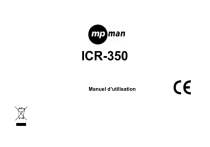
Lien public mis à jour
Le lien public vers votre chat a été mis à jour.
